怎样更改桌面图标?WinXP更改桌面图标办法
每当我们打开电脑,第一个会看到的就是桌面图标了,这些桌面图标一成不变的在那边,有时候看都看得很烦了,所以我们得想办法改一下图标,那么怎么更改桌面图标呢?不懂的朋友看看小编整理的winxp更改桌面图标方法吧!
步骤:
1、首先我们打开电脑,进入操作系统,在桌面的空白位置右击,然后点击属性选项,进入到属性菜单栏,然后点击桌面选项卡,找到自定义桌面,点击进入操作界面。

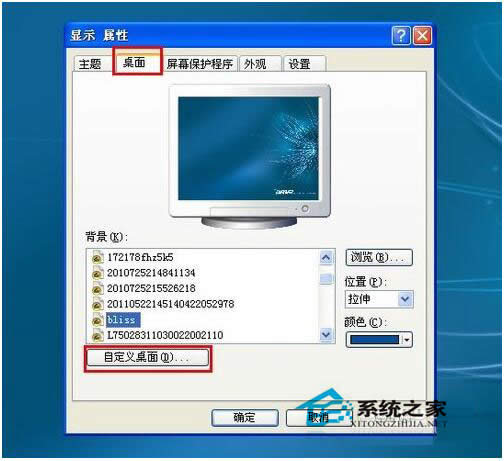
2、我们可以看到这里有我们常用的几个桌面图标,例如我的电脑,我的文档,网上邻居和回收站(其中回收站有分为了满和空两种图标模式)。这也是每个操作系统几乎都会在桌面上显示的图标,因此它们成为了我们首要更改的一个目标。
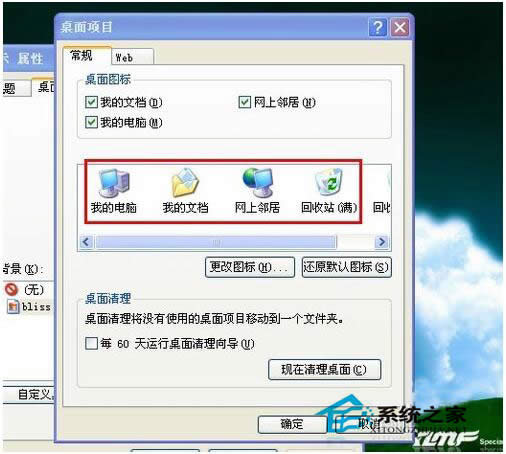
3、我们先来更改“我的电脑”,选中我的电脑图标,然后点击更改图标选项,此时会弹出一个选择框,里面有多种图标供你选择,我们在其中挑选一个自己喜欢的图标,然后点击确定,会返回刚才的界面,一路确定即可,此时我们再次返回桌面,发现我的电脑的图标已经改变了。
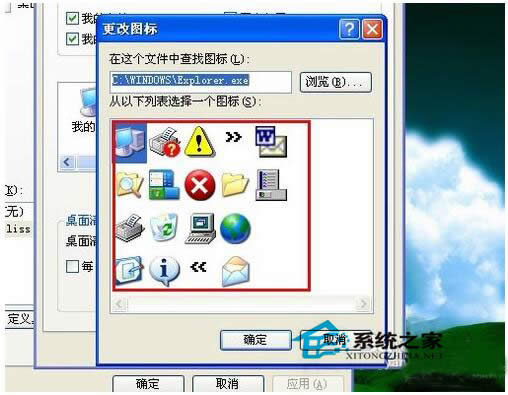
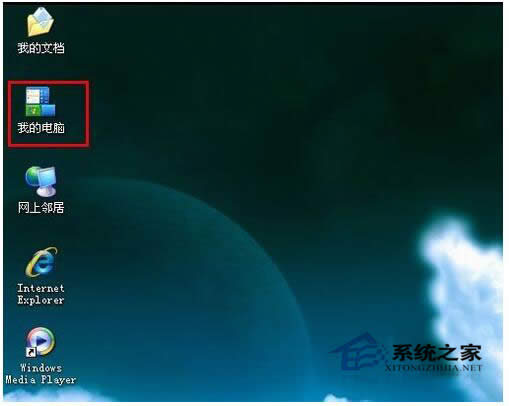
4、如果你想更改其他的选项,例如网上邻居,回收站等重复以上的操作即可,不同的桌面图标提供的可供修改的图标样式和种类也不一样,其中“我的文档”可供选择的样式和种类最少,只有两个。如果你认为修改后的图标样式还没原来好看,可以点击还原默认图标进行还原操作。
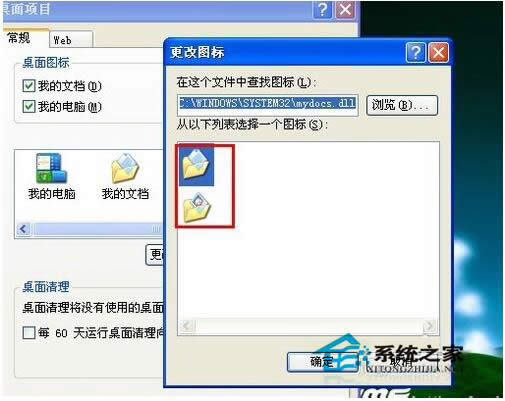
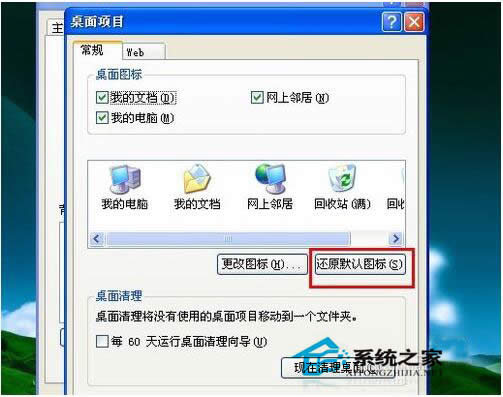
5、有些朋友可能会问了,那里面的桌面图标只有那么几个,如果我想修改其它的桌面图标能够修改呢?答案是肯定的,能。例如我们想要更改一个文件夹的图标,我们右击文件夹,点击属性选项,然后点击自定义选项卡。
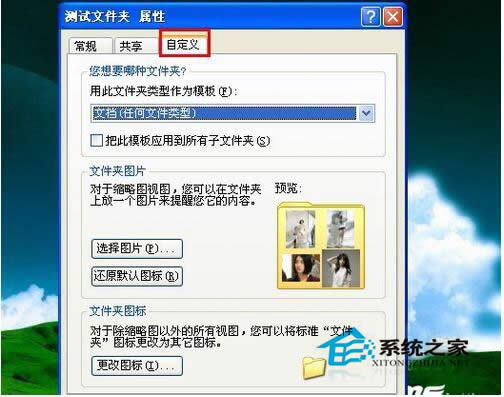
6、然后找到“更改图标”选项,点击它,会出现一个图标选择列表,这里面的图标可真不少,我们可以从中挑选一个自己喜欢的图标,然后一路确定即可,如果你认为更改后的图标不好看想要还原的话,进行同样的操作,点击还原为默认值即可。
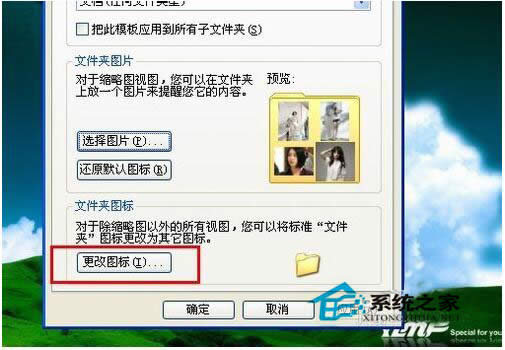

7、有些朋友可能又问了,系统默认的图标样式都不好看,我能不能选择自己喜欢的桌面图标呢?当然可以,首先我们需要挑选自己喜欢的图片,然后通过ico转换工具(网上有在线转换工具)把图片转换成ico格式(其他格式无法用于桌面图标格式)。
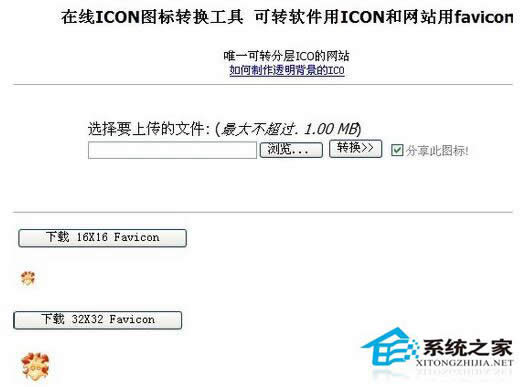
8、然后我们同样选择我们的测试文件夹,到更改图标那一步操作和以上步骤完全相同。不同的是我们不在是直接选择图标,而是点击浏览,找到我们刚刚制作的ico图标,然后选择打开,接着一路确定即可。然后我们再看看,图标是否改变了呀。


注意事项:
1、本经验以winxp操作系统为例,其他操作系统的更改图标的方法可能略有不同,可以根据情况选择对应的方法。
2、选择图片的时候最好不要选择太大的,因为做出来的ico格式文件一般最大也就是128x128的,太大的图片被压缩之后什么都看不清了,因此最好选择大小相近的图片进行制作。
3、如果想要使用自定义图标,我们首先要把图片格式转化为ico格式,否则系统不能识别,也就无法更换图标了。
WinXP更改桌面图标的方法就讲到这里了,你也赶紧动手试试吧,改完之后也许会让你感到焕然一新的。
推荐系统
番茄花园 Windows 10 极速企业版 版本1903 2022年7月(32位) ISO镜像快速下载
语言:中文版系统大小:3.98GB系统类型:Win10新萝卜家园电脑城专用系统 Windows10 x86 企业版 版本1507 2022年7月(32位) ISO镜像高速下载
语言:中文版系统大小:3.98GB系统类型:Win10笔记本&台式机专用系统 Windows10 企业版 版本1903 2022年7月(32位) ISO镜像快速下载
语言:中文版系统大小:3.98GB系统类型:Win10笔记本&台式机专用系统 Windows10 企业版 版本1903 2022年7月(64位) 提供下载
语言:中文版系统大小:3.98GB系统类型:Win10雨林木风 Windows10 x64 企业装机版 版本1903 2022年7月(64位) ISO镜像高速下载
语言:中文版系统大小:3.98GB系统类型:Win10深度技术 Windows 10 x64 企业版 电脑城装机版 版本1903 2022年7月(64位) 高速下载
语言:中文版系统大小:3.98GB系统类型:Win10电脑公司 装机专用系统Windows10 x64 企业版2022年7月(64位) ISO镜像高速下载
语言:中文版系统大小:3.98GB系统类型:Win10新雨林木风 Windows10 x86 企业装机版2022年7月(32位) ISO镜像高速下载
语言:中文版系统大小:3.15GB系统类型:Win10
热门系统
- 1华硕笔记本&台式机专用系统 GhostWin7 32位正式旗舰版2018年8月(32位)ISO镜像下载
- 2雨林木风 Ghost Win7 SP1 装机版 2020年4月(32位) 提供下载
- 3深度技术 Windows 10 x86 企业版 电脑城装机版2018年10月(32位) ISO镜像免费下载
- 4电脑公司 装机专用系统Windows10 x86喜迎国庆 企业版2020年10月(32位) ISO镜像快速下载
- 5深度技术 Windows 10 x86 企业版 六一节 电脑城装机版 版本1903 2022年6月(32位) ISO镜像免费下载
- 6深度技术 Windows 10 x64 企业版 电脑城装机版2021年1月(64位) 高速下载
- 7新萝卜家园电脑城专用系统 Windows10 x64 企业版2019年10月(64位) ISO镜像免费下载
- 8新萝卜家园 GhostWin7 SP1 最新电脑城极速装机版2018年8月(32位)ISO镜像下载
- 9电脑公司Ghost Win8.1 x32 精选纯净版2022年5月(免激活) ISO镜像高速下载
- 10新萝卜家园Ghost Win8.1 X32 最新纯净版2018年05(自动激活) ISO镜像免费下载
热门文章
常用系统
- 1雨林木风系统 Ghost XP SP3 喜迎国庆 装机版 YN2021年10月 ISO镜像高速下载
- 2雨林木风Ghost Win8.1 (X32) 中秋特别 快速纯净版2021年9月(免激活) ISO镜像快速下载
- 3深度技术Ghost Win7 Sp1 电脑城万能装机版2019年12月(32位) ISO高速下载
- 4新萝卜家园 Ghost Win7 x64 SP1 极速版2020年9月(64位) 高速下载
- 5电脑公司Ghost Win7 Sp1 喜迎国庆 装机万能版2021年10月(32位) 提供下载
- 6电脑公司Ghost Win7 x64 Sp1六一节 装机万能版2022年6月(64位) ISO镜像免费下载
- 7雨林木风Ghost Win7 x64 SP1 极速装机版2022年5月(64位) 高速下载
- 8电脑公司Ghost Win7 x64 Sp1装机万能版2021年11月(64位) ISO镜像免费下载
- 9深度技术Ghost Win8.1 x32位 特别纯净版2019年12月(免激活) ISO镜像高速下载
- 10电脑公司Ghost Win7 x64 Sp1装机万能版2019年12月(64位) ISO镜像免费下载
























